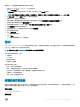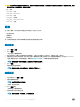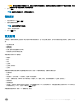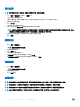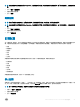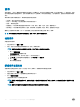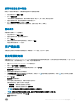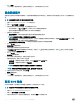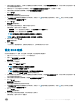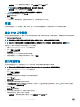Users Guide
4 如果您想要在發生錯誤時,工作執行仍繼續進行到後續用戶端系統,請選取發生錯誤時繼續選項。否則工作執行會在位於第一個
用戶端系統遭遇錯誤時停止。
5 如果特定 BIOS 功能不適用於用戶端系統,請選取繼續無法使用的 BIOS 設定選項,以繼續 BIOS 變更。
6 如果您想要在套用變更後重新開機,請選取套用變更後重新開機選項。
7 按一下下一步。
選擇用戶端標籤隨即顯示。
8 搜尋想要套用開機順序變更的用戶端系統。
9 從可用的用戶端清單選取想要管理的用戶端系統,然後按一下 按鈕來移動已選取的系統,或按下 按鈕,將所有已發現的
Dell 用戶端移動至選取的用戶端清單。
10 按一下下一步。
排程工作標籤隨即顯示。
11 您可以選擇立即套用該變更,或將其排程於之後執行。
請依據排程,選擇下列其中一個選項:
• 立刻執行 — BIOS 設定組態會立即套用,並在工作佇列中顯示執行中狀態。
• 執行時間 — BIOS 設定組態將排入工作佇列。
註: 您可以啟動工作佇列以檢視已完成或擱置中工作的清單。
註: 如果 Dell 用戶端系統未連線至網路,請再執行一次該工作。
12 為工作命名,然後按下一步。
摘要標籤隨即顯示。
13 按一下完成。
「工作佇列」視窗將會開啟,並依據您排程的工作,立即開始執行或排入佇列。
設定 BIOS 密碼
此功能可讓您管理 BIOS 密碼、設定密碼、清除密碼,或變更密碼的長度要求。
1 啟動 Dell Command | Intel vPro Out of Band 應用程式。
2 請按一下用戶端組態 > BIOS 密碼。
BIOS 密碼標籤隨即顯示。
3 選擇下列其中一個選項:
• 清除 — 清除管理員或系統密碼。
註: 清除管理員密碼之前,請先清除系統密碼
• 設定 — 輸入並確認管理員或系統密碼。
註: 在設定管理員或系統密碼之後,用戶端系統必須重新開機。
• 長度 — 您可以指定管理員和系統密碼的最短和最長長度。
4 如果您想要在發生錯誤時,工作執行仍繼續進行到後續用戶端系統,請選取發生錯誤時繼續選項。否則工作執行會在位於第一個
用戶端系統遭遇錯誤時停止
5 如果您想要在套用變更後重新開機,請選擇套用變更後重新開機選項。
6 按一下下一步。
選擇用戶端標籤隨即顯示。
7 搜尋想要套用開機順序變更的用戶端系統。
8 從可用的用戶端清單選取想要管理的用戶端系統,然後按一下 按鈕來移動已選取的系統,或按下 按鈕,將所有已發現的
Dell 用戶端移動至選取的用戶端清單。
9 按一下下一步。
排程工作標籤隨即顯示。
10 您可以選擇立即套用該密碼變更,或將其排程於之後執行。
請依據排程,選擇下列其中一個選項:
Dell Command | Intel vPro Out Of Band 應用程式
29